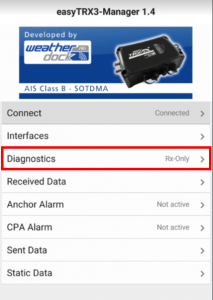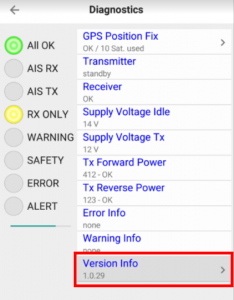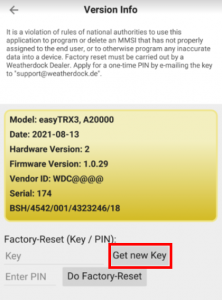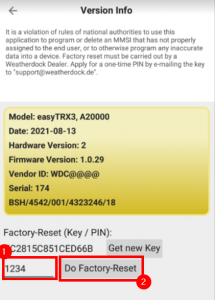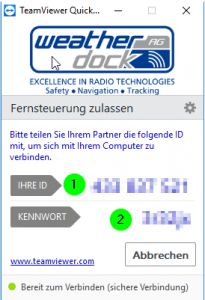Brauche ich eine MMSI-Nummer für den AIS Sende-Empfänger?
Ja, jeder AIS Transceiver muss mit einer individuellen MMSI-Nummer programmiert werden, die bei der zuständigen Behörde beantragt wird.
Ja, jeder AIS Transceiver muss mit einer individuellen MMSI-Nummer programmiert werden, die bei der zuständigen Behörde beantragt wird.
Der easy2-MOB kann mit bis zu acht MMSI Nummern programmiert werden.
Laden Sie sich hierfür die App auf Ihr Handy:
Android:
easy2-MOB
iOs:
easy2-MOB
Aktivieren Sie den Bluetooth-Modus am easy2:
1. Magnet-Schieber auf ARMED stellen wenn noch nicht geschehen
2. TEST-Taste lange gedrückt halten, bis die weiße LED dauerhaft leuchtet
3. App öffnen, Bluetooth bei Aufforderung aktivieren
4. Anweisungen in der App folgen
5. Sollten Sie die MMSI 211002010 sehen, diese wurde für Tests in der Herstellung genutzt und kann einfach gelöscht werden
Hinweis:
Wenn Sie keine MMSI in das Gerät programmieren, so geht der easy2-MOB im Alarm-Fall sofort in den Open Loop und informiert via DSC alle über den Notfall.
Möchten Sie einen easyTRX2/S zurücksetzen, folgen Sie bitte diesen Link.
Weiter unten finden Sie die Anleitung via WiFi in der easyTRX3-Manager App.
Die App können Sie hier herunterladen:
Android iOs(Apple)
Ist es Ihnen nicht möglich, dies durchführen zu können, folgen Sie bitte diesen Weg:
Dienstleistung: MMSI zurücksetzen
Diese Anleitung gilt für folgende Geräte:





Ein selbstständiges zurücksetzen durch den Kunden ist nicht gestattet und nicht möglich.
Aus diesem Grund ist bei jedem Reset des Gerätes folgendes Prozedere notwendig. Hierbei werden alle Schiffsdaten (Name, Rufzeichen, MMSI, Länge&Breite) aus dem Gerät gelöscht.
Einstellungen vom WLAN-Modul werden hierbei nicht zurückgesetzt. Haben Sie hier Probleme, nutzen Sie die WiFi-Resetfunktion im Tool (easyTRX2/easyTRX3/easyTRX3S).
Bevor Sie uns die Zugangsdaten für DWS/Teamviewer schicken, beachten Sie bitte unsere Service-Zeiten unter „Technischer Support“ um Ihnen schnell und noch am selben Tag helfen zu können.
-> https://www.easyais.com/informationen/unternehmen/kontakt
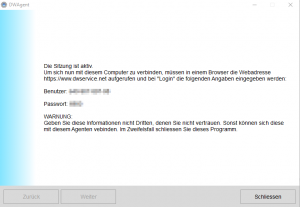 oder
oder Ist oberes Prozedere Ihnen nicht möglich durchzuführen, so folgen Sie bitte den Anweisungen hier:
Dienstleistung: MMSI zurücksetzen
Dieser Fehler liegt wahrscheinlich an der Software im Plotter oder PC. Der EasyTRX schickt über die Schnittstelle immer auch die eigene Position in Form einer NMEA-Sentence. Und zwar ist es die Sentence “VDO” (eigene AIS Positions-Meldung). Die anderen Ziele (Schiffe) werden mit der Sentence “VDM” an den Plotter/PC geschickt.
Wir vermuten, dass der Plotter oder die PC-Software, die Sie verwenden, keinen Unterschied zwischen VDO und VDM macht. Ein Update kann hier weiter helfen. Der EasyTRX kann die VDO nicht unterdrücken, da es von der Norm her vorgeschrieben ist.
Der easyTRX ist ein Class B CS AIS transceiver. Der easyTRX entspricht den gültigen Class B Normen und ist von der BSH zertifiziert. Alle transciever, die von der BSH zertifiziert sind, ähneln sich sehr stark. Das liegt daran, dass die Normen erfüllt werden müssen, die mitunter sehr detailliert und streng sind. Die Normen legen vom Typ des Gehäuses über die EMV-Werte, Spannungsversorgung, Synchronisation mit dem AIS Funknetzwerk, Kanalzugriff, Kanalzustand, Anzeigen, Verfahrenstypen und Vorgehen über die Nachbarkanalunterdrückung, Nebenaussendungen, Sendeleistung (bis hin zur Schuhgröße des Anwenders alles fest.)
Insofern unterscheiden sich die Geräte nur im Design, der grafischen Oberfläche für die Programmierung der MMSI und die Basisanwendung der AIS Anzeigen. Unterschiedlich sind zudem die „weichen“ Faktoren, wie die Ausführlichkeit des Manuals, die Vollständigkeit der Anschlusskabel und notwendigen Zusatz Accessoires bis hin zu der Verfügbarkeit sinnvoller Zusatzgeräte wie Class B fähige Splitter und kombinierte UKW/GPS Antennen. Zudem natürlich der Service des Herstellers und der ist bei uns bekannterweise am Besten!
Allen Class B transceivern ist gemeinsam, dass diese ein eigenes GPS benötigen. Dies ist deswegen notwendig, da die üblich vorhandenen GPS Antennen NMEA GPS Daten liefern. Diese NMEA Daten sind im Allgemeinen hinsichtlich der Zeitbasis nicht genau genug. Ein typisches Class B AIS Telegramm dauert 25ms. Innerhalb der Zeit von 1ms muss der Class B transceiver seinen „Träger“ liefern. Damit sich gesendete Telegramme nicht überschneiden, muss jeder Sender einen ganz exakten Sendezeitpunkt einhalten. Der Sendezeitpunkt muss viel genauer sein als das Telegramm. Der Sendezeitpunkt wird vom Class B Sender auf ca. 100µs genau bestimmt. Das geht aber nur, wenn dieser Sender ROHDATEN der GPS Antenne erhält und keine NMEA Daten, die max auf 1/10 s genau sind. Das ist der Grund.
Für einen zuverlässigen Betrieb sind GPS Daten auf µs genauer Basis erforderlich. Aus der oben gemachten Erklärung ergibt sich, dass Sie dann 2 GPS Antennen brauchen. Eine für die NMEA Daten für den Chartplotter und eine für den easyTRX. Das ist leider so. Sie können den easyTRX mit der Datenrate von 38400 Baud und den GPS NMEA Datensatz mit 4800 Baud nicht gemeinsam an eine Schnittstelle des C70 legen. In Ihrer Anwendung brauchen Sie einen Mulitplexer der die 4800 der NMEA GPS Daten auf 38400 hochsetzt.
Unterstützt Ihr Plotter externe GPS-Daten über die NMEA-Schnittstelle, so benötigen Sie KEINE zweite GPS-Antenen, denn diese Daten werden zusammen mit den AIS-Zielen über diese Schnittstelle gesendet.
FAQ: easyTRX >>>
Wenn man eine DSC-Funkanlage oder den AIS-Transponder eaysTRX auf einem Schiff betreiben will, braucht man eine Zulassung für diese Seefunkstelle. Diese bekommt man bei der Bundesnetzagentur. Die Bundesnetzagentur Ihrer Seefunkstelle sendet dann eine MMS-Nummer zu, die Sie dann in den easyTRX einprogrammieren. Haben Sie schon eine MMSI und wollen einen easyTRX zusätzlich betreiben, so müssen Sie eine Änderungsmitteilung an die Bundesnetzagentur schicken. Sie programmieren dann ihre bestehende MMSI ins easyTRX ein. Unter folgendem Link bekommen Sie mehr Informationen:
Bundesnetzagentur Aussenstelle Hamburg Sachsenstr. 12 und 14 20097 Hamburg Tel.: 040 23655-0 Fax: 040 23655-182 E-Mail: seefunk@bnetza.de www.bundesnetzagentur.de
FAQ: easyTRX >>>
Man benötigt nur anfangs einen Computer um die MMSI sowie die restlichen Schiffsdaten wie Name, Länge, usw. einzugeben. Wenn das einmal programmiert ist, benötigt man keinen PC mehr.
FAQ easyRESCUE >>>
Nein, das Gerät ist bereits in folgenden Ländern notifiziert:
BG, DK, DE, EE, FI, FR, GR, IE, IS, IT, LV, LT, BE, MT, NL, NO, AT, PL, PT, SI
Wir empfehlen aber Ihr Gerät dort zu registrieren.
Dies können Sie mit folgendem Dokument machen: